La migliore app per la registrazione delle chiamate di Messenger per iPhone/Android
La comunicazione ha cambiato molte forme ed è stata adottata in varie forme. Dall’inizio di Internet, l’uso della comunicazione è cambiato drasticamente. La comunicazione cellulare è stata degradata e la comunicazione su Internet è stata promossa in tutti i forum. La comunicazione su Internet, tuttavia, ha fornito diverse modalità di comunicazione. Questi modi e metodi sono diventati prontamente disponibili con diversi sviluppatori che si sono occupati del campo. Uno di questi esempi può essere osservato in Facebook Messenger che ha fornito alle persone di interagire in tutto il mondo in varie forme. Non solo ha unito la cerchia sociale, ma Facebook ha anche promosso la messaggistica su Internet e ha portato le persone a utilizzare la sua funzione di chiamata vocale e video in generale.
Messenger è stato adottato da milioni di utenti in tutto il mondo. Le persone lo hanno promosso in tutto il mercato consumer per la sua caratteristica impressionante. In tali circostanze, è stata osservata in generale un’esigenza coerente di vari utenti. Molti utenti sembrano registrare le loro chiamate vocali e video su Messenger per conservare un libro di memorie. Alcuni addirittura ritengono necessario registrare per conservarlo come uno straccio di prova. Pertanto, questo articolo richiede vari registratori di chiamate Messenger che possono essere utilizzati su più piattaforme.
Parte 1. Registratore di chiamate Messenger per Win e Mac
Il primo caso che viene in mente relativo a un registratore di chiamate Messenger è la sua disponibilità su qualsiasi PC Windows o Mac. FilmoraScrn può essere un modello efficace ed efficiente per registrare facilmente le tue chiamate Messenger. Questa piattaforma è disponibile sia su Windows che su Mac e offre molto più di un semplice strumento di cattura dello schermo. FilmoraScrn ti offre l’autonomia per modificare e gestire i tuoi video registrati e ti aiuta a soddisfare facilmente varie funzioni. Con diversi strumenti di annotazione ed effetti cursore nel suo pacchetto, questa può essere una soluzione di fuga perfetta per un registratore di chiamate Messenger per Windows o Mac. Per saperne di più sull’utilizzo di FilmoraScrn per registrare facilmente la tua chiamata Messenger, devi seguire le linee guida fornite come segue.
Passo 1: Accendi FilmoraScrn sul tuo dispositivo e procedi selezionando ‘Inizia’ per configurare le impostazioni di registrazione. Si apre una finestra ‘Configurazione’ che richiede all’utente di configurare le impostazioni di registrazione dello schermo personalizzate.
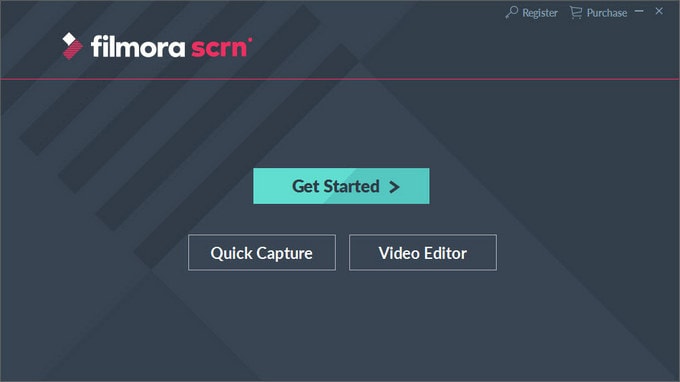
Passo 2: Configura le impostazioni dello schermo nella scheda ‘Schermo’, le impostazioni audio richieste nella scheda ‘Audio’ e le impostazioni della videocamera nella scheda ‘Fotocamera’. La piattaforma ti consente anche di configurare le impostazioni di accelerazione della GPU e i tasti di scelta rapida nella scheda ‘Avanzate’ nel pannello di sinistra dello schermo.
Passo 3: Tocca il pulsante ‘Cattura’ per procedere con la registrazione. Per avviare la registrazione, è necessario fare clic su ‘Avvia registrazione’ o sul pulsante F10. Al termine, tocca il pulsante ‘Stop’ o il pulsante F10. Successivamente, esporta facilmente il video registrato e salvalo in qualsiasi posizione appropriata del tuo dispositivo.

Parte 2. Registratore di chiamate Messenger per iPhone
Se sei un utente iPhone e cerchi uno strumento appropriato per registrare le tue chiamate Messenger, puoi utilizzare facilmente i seguenti strumenti. Questi strumenti ti guideranno in modo efficiente nella registrazione delle chiamate con facilità all’interno di un ambiente definito dall’utente.
Wondershare MirrorGo
Wondershare MirrorGo è riconosciuto come uno strumento di registrazione dello schermo all’avanguardia con una varietà di funzionalità all’interno del suo pacchetto. Questo strumento è abbastanza diverso rispetto agli strumenti generici di registrazione dello schermo. Questo strumento non solo offre la possibilità di registrare lo schermo, ma si presenta anche come una delle principali piattaforme di mirroring dello schermo. Gli utenti possono avere un’esperienza dello schermo più grande con MirrorGo. Questo strumento consente all’utente di utilizzare lo strumento attraverso il PC con l’ausilio di periferiche. Tuttavia, quando registri facilmente le tue chiamate Messenger, devi concentrarti sui passaggi di base, come mostrato di seguito.
Passaggio 1: collega iPhone e PC
Devi assicurarti che il tuo iPhone e PC siano collegati tramite la stessa connessione Wi-Fi. Ciò è particolarmente importante per garantire una connessione speculare completa.
Passaggio 2: apri il mirroring dello schermo
Devi accedere al suo Centro di controllo e selezionare ‘Mirror schermo’ dalle opzioni disponibili sul tuo iPhone. Tocca ‘MirrorGo’ nell’elenco dei dispositivi disponibili e procedi.

Passaggio 3: dispositivi con mirroring
I dispositivi sono stati copiati correttamente e ora possono essere utilizzati facilmente sul PC.

Passaggio 4: registra il tuo iPhone.
Con i dispositivi in mirroring, apri Messenger sul tuo iPhone e avvia una chiamata. Tocca il pulsante ‘Registra’ presente sul pannello di destra della piattaforma per iniziare a registrare la chiamata.
DU Screen Recorder
MirrorGo può essere un’opzione molto abile e prolifica per registrare le tue chiamate Messenger; tuttavia, possono essere presi in considerazione più strumenti. Se l’accesso a MirrorGo non è possibile, dovresti sempre disporre di uno strumento appropriato che possa fungere da uscita secondaria per te in condizioni di stress. DU Screen Recorder funge da opzione perfetta per uno screen recorder per registrare le chiamate Messenger. Questo strumento funge da registratore dello schermo integrato per il tuo iPhone ed è particolarmente simile al funzionamento che osserviamo attraverso il registratore dello schermo integrato di un iPhone. Per utilizzare con successo DU Screen Recorder con facilità, è necessario seguire i passaggi definiti di seguito.
Passo 1: Inizialmente devi installare DU Screen Recorder sul tuo iPhone. Procedi alle sue ‘Impostazioni’ e apri ‘Centro di controllo’ dalle opzioni disponibili nell’elenco.
Passo 2: Tocca ‘Personalizza controlli’ nella schermata successiva e individua ‘Registrazione schermo’ dall’elenco delle diverse opzioni disponibili. Aggiungilo al Centro di controllo toccando l’icona ‘+’ adiacente ad esso.
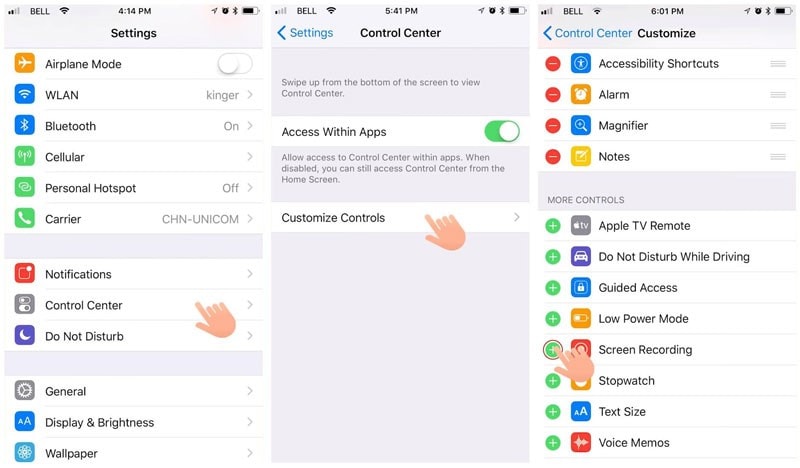
Passo 3: Accedi al tuo Centro di controllo scorrendo lo schermo. Assicurati che la tua chiamata Messenger sia aperta su iPhone per la registrazione. Premi a lungo il pulsante ‘Registra’ sul Centro di controllo per aprire una nuova finestra. Selezionare l’opzione ‘DU Recorder Live’ dall’elenco e includere ‘Microfono’ nella registrazione. Tocca ‘Avvia registrazione’ per avviare il processo. Tocca il pannello rosso nella parte superiore dello schermo per interrompere la registrazione una volta completata.
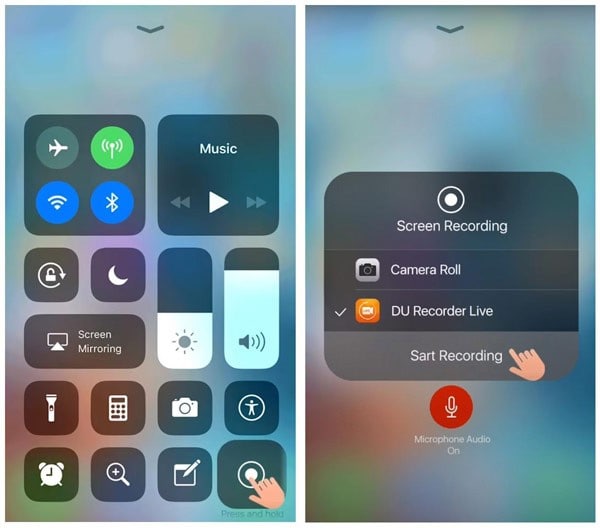
Parte 3. Registratore di chiamate Messenger per Android
Tuttavia, se sei un utente Android e non puoi registrare le tue chiamate Messenger sul tuo dispositivo, puoi utilizzare facilmente uno dei seguenti strumenti. Questi strumenti sono disponibili nel Play Store e cercano di fornire risultati efficienti ed efficaci nella registrazione dello schermo.
AZ Screen Recorder
Questo strumento ha aggirato tutte le esigenze di rooting del dispositivo Android prima della registrazione dello schermo. AZ Screen Recorder garantisce di fornire risultati efficaci in un ambiente facile. Per saperne di più sull’utilizzo di AZ Screen Recorder, puoi esaminare i semplici passaggi definiti di seguito.
Passo 1: Avvia il registratore sul tuo dispositivo Android dopo averlo installato.
Passo 2: Una sovrapposizione di pulsanti apparirà sulla parte anteriore dello schermo. Per configurare le impostazioni, puoi toccare l’icona ‘Ingranaggio’ per configurare le impostazioni di registrazione prima di passare alla registrazione dello schermo.
Passo 3: Apri l’app Messenger e avvia una chiamata. Tocca l’icona della fotocamera ‘rossa’ sull’overlay per avviare la registrazione dello schermo.
Passo 4: Una volta terminata la registrazione dello schermo, puoi facilmente scorrere verso il basso la barra delle notifiche per interrompere la registrazione.
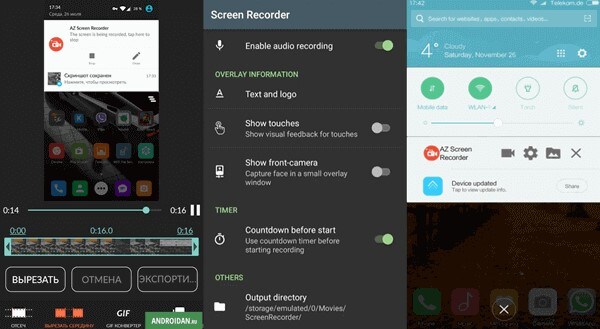
Rec. Screen Recorder
Se hai un Android tra 6.0 e 10, puoi prendere in considerazione l’utilizzo di questa piattaforma dopo aver eseguito il rooting appropriato del tuo dispositivo. racc. Screen Recorder offre funzionalità di registrazione dello schermo efficienti ai suoi utenti con un sistema molto competente. Pur promuovendo la facilità d’uso, puoi considerare la registrazione dello schermo del tuo dispositivo seguendo i passaggi seguenti.
Passo 1: Scarica e apri la piattaforma sul tuo telefono Android. Configura le impostazioni di registrazione video per il tuo dispositivo. Include la configurazione di dimensioni, bitrate, audio e altre impostazioni.
Passo 2: Tocca il pulsante ‘Registra’ dopo aver aperto le chiamate di Messenger sul tuo dispositivo. La piattaforma registra facilmente il video e lo salva sul tuo dispositivo.
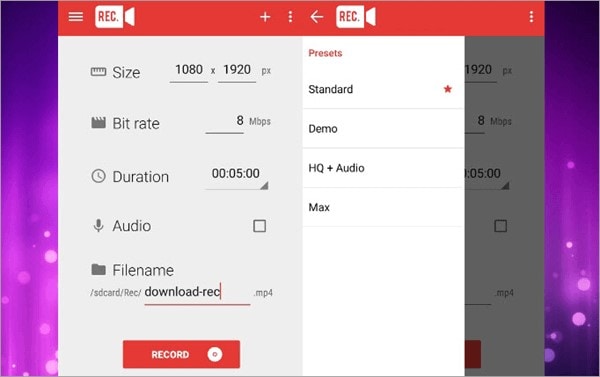
Conclusione
Le chiamate Messenger stanno diventando comuni ogni giorno che passa. Con milioni di utenti in tutto il mondo, c’è un disperato bisogno di più strumenti che consentano agli utenti di eseguire varie azioni durante le chiamate. Ciò include la configurazione di un registratore per la tua chiamata Messenger. Questo articolo ha presentato strumenti completi e favorevoli per registrare facilmente la chiamata di Messenger. Con l’introduzione di strumenti appropriati su tutte le piattaforme, gli utenti possono facilmente esaminare vari strumenti e tecniche a loro piacimento. Tuttavia, per saperne di più su questi strumenti, devono esaminare l’articolo in dettaglio.
ultimi articoli